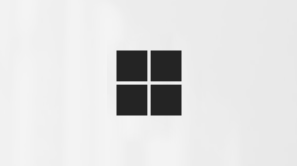Sayfaya geçerli tarih ve saati ekleme
Uygulandığı Öğe
Microsoft 365 için OneNote OneNote 2024 OneNote 2021 OneNote 2016OneNote'u nasıl kullandığınıza bağlı olarak, notlarınızın herhangi bir yerine bilgisayarınızın geçerli tarihini ve saatini ekleyebilirsiniz. Bu işlem, metni işaretlemek veya telefon aramaları günlüğü, blog veya günlüğünüzde yer alan girdiler gibi kronolojik olayları izlemek için kullanışlıdır.
Not: Notlarınıza geçerli tarih ve saati eklemek, not defterinize her yeni sayfa eklediğinizde OneNote'un sayfanın başlığının altında yer alan sayfa oluşumu tarihi ve saatini eklemekten farklıdır. İsterseniz sayfa oluşturma tarihini veya saatini değiştirebilir veya kaldırabilirsiniz .
-
Notlarınızda imleci geçerli tarihi ve saati eklemek istediğiniz yere getirin.
-
Aşağıdakilerden birini yapın:
-
Ekle’ye ve ardından Tarih, Saat veya Tarih ve Saat'e tıklayın.
-
Geçerli tarih ve saati eklemek için Alt+Shift+F tuşlarına basın.
-
Yalnızca tarihi eklemek için Alt+Shift+D tuşlarına basın.
-
Yalnızca saati eklemek için Alt+Shift+T tuşlarına basın.
-
OneNote, Windows Denetim Masası'nda belirtilen tarih ve saat kavramını kullanır. OneNote'ta tarih ve saatlerin görünümünü değiştirmek istiyorsanız, Windows sürümünüz için aşağıdaki adımları izleyin.
Windows 11
-
OneNote’u kapatın.
-
Ayarlar uygulamasını açın.
-
Dil & bölgesi > Saat & dili'ne tıklayın.
-
Bölgesel Biçim'de tercihinizin bölgesini ve biçimini seçin.
-
Bölgesel Biçim'i genişletip Biçimleri değiştir'e tıklayarak biçimleri özelleştirin. Yaptığınız tüm değişiklikler, eklediğiniz gelecekteki tarih ve saat damgalarına uygulanır; mevcut notlar yeni ayarlarla otomatik olarak yeniden biçimlendirilmeyecek
Windows 10
-
OneNote’u kapatın.
-
Denetim Masası açın (Ekranın sol alt köşesindeki Arama çubuğuna denetim masası yazın).
-
Saat, Dil ve Bölge'ye tıklayın ve ardından, Bölge'ye tıklayın.
-
Bölge iletişim kutusundaki Biçimler sekmesinde, istediğiniz saat ve tarih biçimlerini seçin ve ardından Tamam'a tıklayın. Yaptığınız tüm değişiklikler, eklediğiniz gelecekteki tarih ve saat damgalarına uygulanır; mevcut notlar yeni ayarlarla otomatik olarak yeniden biçimlendirilmeyecek